- El error 0x00000709 suele estar ligado a cambios en la seguridad de Windows 11 y configuración de red.
- Existen soluciones prácticas que incluyen ajustes en el registro, políticas de grupo y la actualización de controladores.
- La prevención pasa por mantener el sistema y los drivers siempre al día, así como proteger la privacidad en redes compartidas.
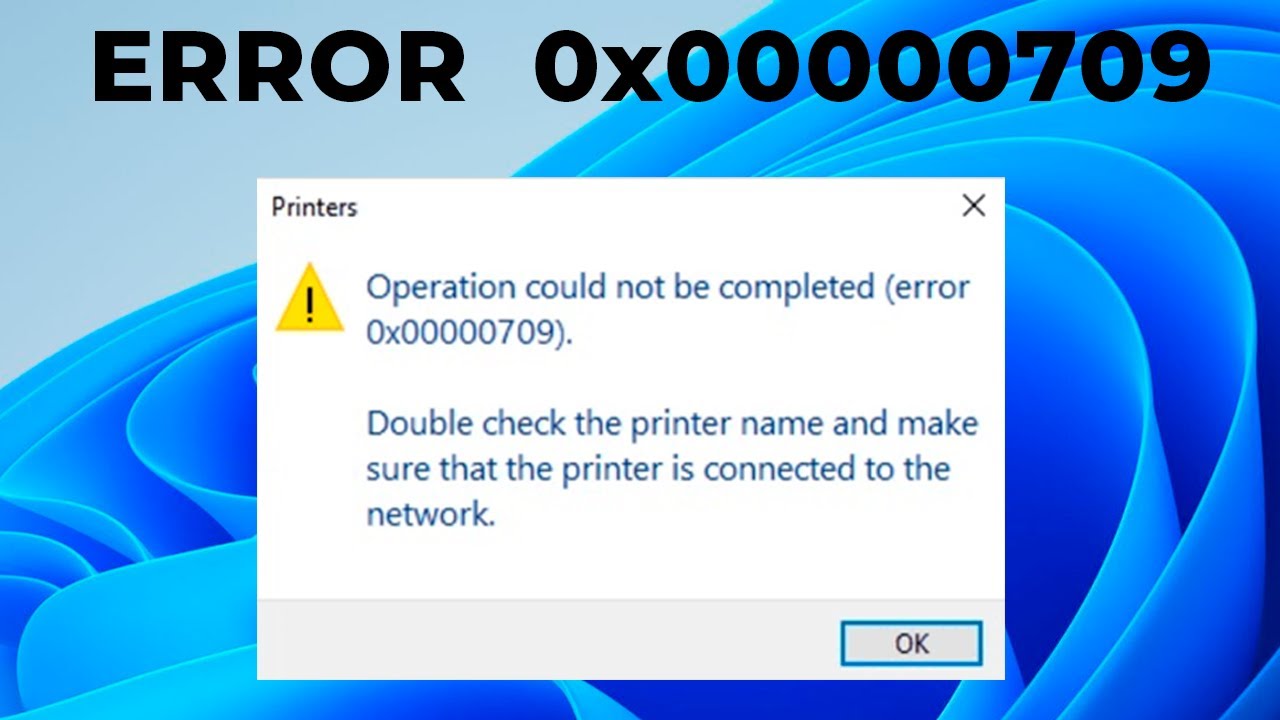
El error 0x00000709 al intentar imprimir en Windows 11 se ha convertido en un auténtico quebradero de cabeza para muchos usuarios, especialmente desde que Microsoft incluyó nuevos cambios de seguridad en las últimas actualizaciones de su sistema operativo. Este problema suele ocurrir al añadir impresoras de red, compartir dispositivos entre equipos o simplemente al establecer una impresora predeterminada. Es muy frecuente encontrarse este mensaje ambiguo: «La operación no se pudo completar» o «Compruebe el nombre de la impresora y asegúrese de que la impresora está conectada a la red».
Muchos usuarios se preguntan qué significa realmente este error y cómo pueden solucionarlo sin tener que recurrir a ayuda técnica profesional. Aunque el origen del error puede variar según la configuración de la red, las políticas de seguridad y el tipo de impresora utilizada, existen pasos comprobados y métodos efectivos que pueden ayudarte a recuperar el acceso a la impresión desde Windows 11.
¿Qué es el error 0x00000709 y por qué ocurre en Windows 11?
El código de error 0x00000709 indica que Windows tiene dificultades para conectarse a la impresora deseada, principalmente al tratar de configurarla como predeterminada o al acceder a una impresora compartida a través de la red. Los factores más habituales que provocan este inconveniente suelen estar relacionados con cambios en las políticas de seguridad de Windows, conflictos en la configuración del registro o problemas con la conexión a través de protocolos de red (como RPC o SMB).
Desde la actualización 22H2 de Windows 11, Microsoft modificó el método predeterminado de conexión a impresoras compartidas por motivos de seguridad, lo que ha disparado la incidencia de este error en redes domésticas y de oficinas pequeñas. Esto ha obligado a muchos usuarios a realizar ajustes manuales que antes no eran necesarios.
Principales causas detrás del error 0x00000709
- Configuración incorrecta del registro de Windows: Cambios automáticos o manuales han desconfigurado valores clave.
- Políticas de grupo no adaptadas a los nuevos requisitos de seguridad: Concretamente, la configuración de RPC (Remote Procedure Call) y los canales de comunicación entre ordenadores.
- Servicios de impresión detenidos o con fallos: El servicio de cola de impresión puede corromperse o quedarse bloqueado.
- Problemas de conectividad en la red local: Los nombres de impresora no siempre son correctos, o existen conflictos DNS y de permisos.
- Controladores de impresora obsoletos o incompatibles: Las actualizaciones de Windows pueden dejar fuera de juego ciertos drivers.
¿Cómo se manifiesta el error 0x00000709 al imprimir?
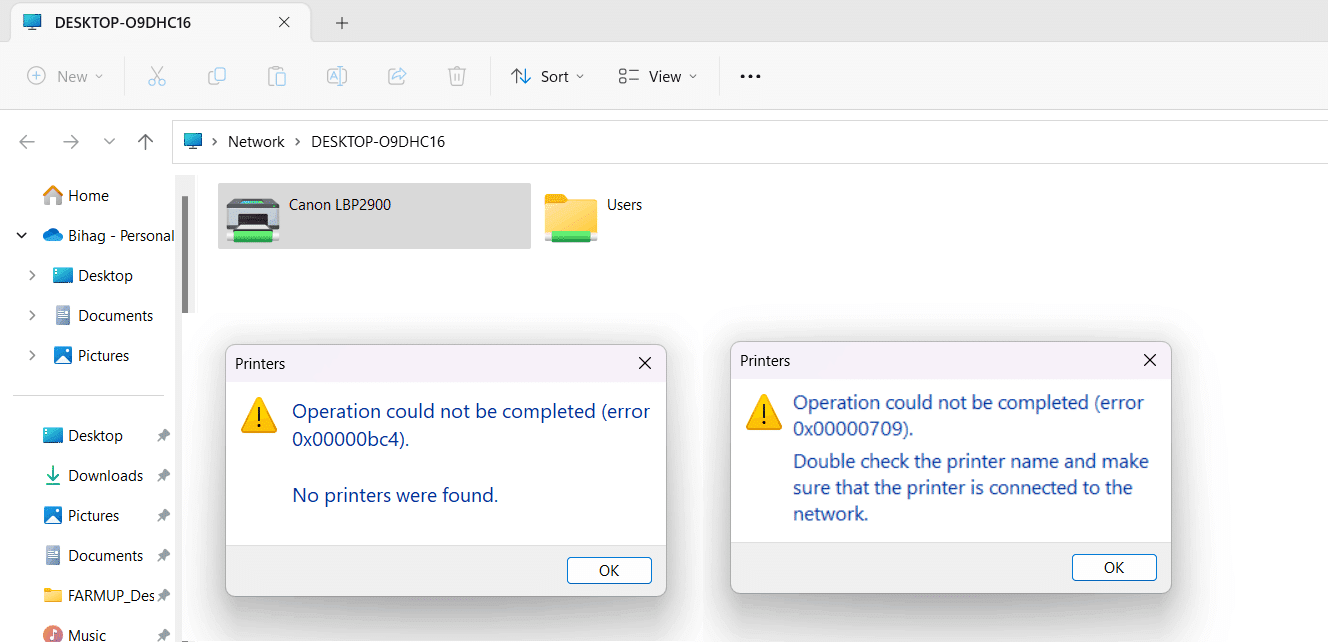
El mensaje que muestra Windows suele ser bastante similar:
No se pudo completar la operación (error 0x00000709). Compruebe el nombre de la impresora y asegúrese de que la impresora está conectada a la red.
En ocasiones, el fallo ocurre justo después de intentar añadir la impresora, mientras que en otras puede aparecer al enviar un documento a imprimir. También puede suceder al cambiar la impresora predeterminada o al intentar acceder a una impresora conectada a otro ordenador mediante un nombre alternativo o alias (CNAME) en la red.
Soluciones definitivas y comprobadas para el error 0x00000709 en Windows 11
Solucionar este error puede requerir varios pasos, dependiendo del entorno de la red, el tipo de impresora y el nivel de conocimientos del usuario. Aquí tienes una recopilación de los métodos más efectivos y detallados.
1. Utiliza el solucionador de problemas de impresoras integrado
Antes de tocar configuraciones avanzadas, prueba el solucionador de problemas incluido en Windows 11, que puede detectar y corregir errores habituales de configuración y conectividad.
- Abre el menú de inicio y escribe Solución de Problemas.
- Selecciona Solucionadores de problemas adicionales y luego busca la opción Impresora.
- Haz clic en Ejecutar el solucionador de problemas y sigue los pasos indicados.
- Deja que Windows detecte y repare automáticamente los posibles fallos.
- Reinicia el equipo al finalizar.
2. Ajusta la configuración de la Política de Grupo (para usuarios avanzados o entornos profesionales)
Muchos casos de error tienen su origen en la política de grupo, especialmente en empresas o cuando se utilizan impresoras compartidas por red.
- Abre la función de búsqueda y escribe gpedit.msc para acceder al Editor de directivas de grupo local.
- Dirígete a Plantillas administrativas > Impresoras.
- En el panel derecho, localiza y abre Configuración de conexión RPC.
- Activa la directiva y selecciona RPC sobre canalizaciones con nombre en la lista desplegable.
- Comprueba que la opción ‘Exploración de impresoras’ también esté habilitada para facilitar la detección de dispositivos en la red.
- Guarda los cambios y reinicia el ordenador.
3. Soluciona desde el registro de Windows
Si la edición de políticas de grupo no es una opción (por ejemplo, en ediciones Home de Windows 11), la clave puede estar en el registro. ATENCIÓN: Tocar el registro de Windows puede ser delicado. Haz una copia antes de cualquier modificación.
- Presiona Win + R, escribe regedit y pulsa Enter.
- Acepta el control de cuentas de usuario (UAC) y accede al Editor del Registro.
- Ve a la ruta HKEY_LOCAL_MACHINE\Software\Policies\Microsoft\Windows NT\Printers\RPC (crea la carpeta RPC si no existe).
- Busca o crea el valor RpcUseNamedPipeProtocol con tipo DWORD (32 bits).
- Asigna el valor 1 para forzar RPC sobre canalizaciones con nombre (más compatible con equipos antiguos o redes mixtas).
- Opcionalmente, revisa los valores RpcOverTcp (debe estar a 0) y RpcOverNamedPipes (debe estar a 1).
- Cierra el editor del registro y reinicia el ordenador para que los cambios tengan efecto.
4. Reinicia el servicio de impresión (Cola de impresión)
Una de las causas más frecuentes es que el servicio de cola de impresión se haya quedado bloqueado, provocando fallos en la comunicación con la impresora.
- Abre el menú de inicio y busca Servicios.
- En la lista, localiza Cola de impresión (Print Spooler).
- Haz clic derecho sobre él y selecciona Reiniciar.
- Intenta imprimir nuevamente una vez que el servicio esté funcionando de nuevo.
5. Actualiza el controlador de tu impresora
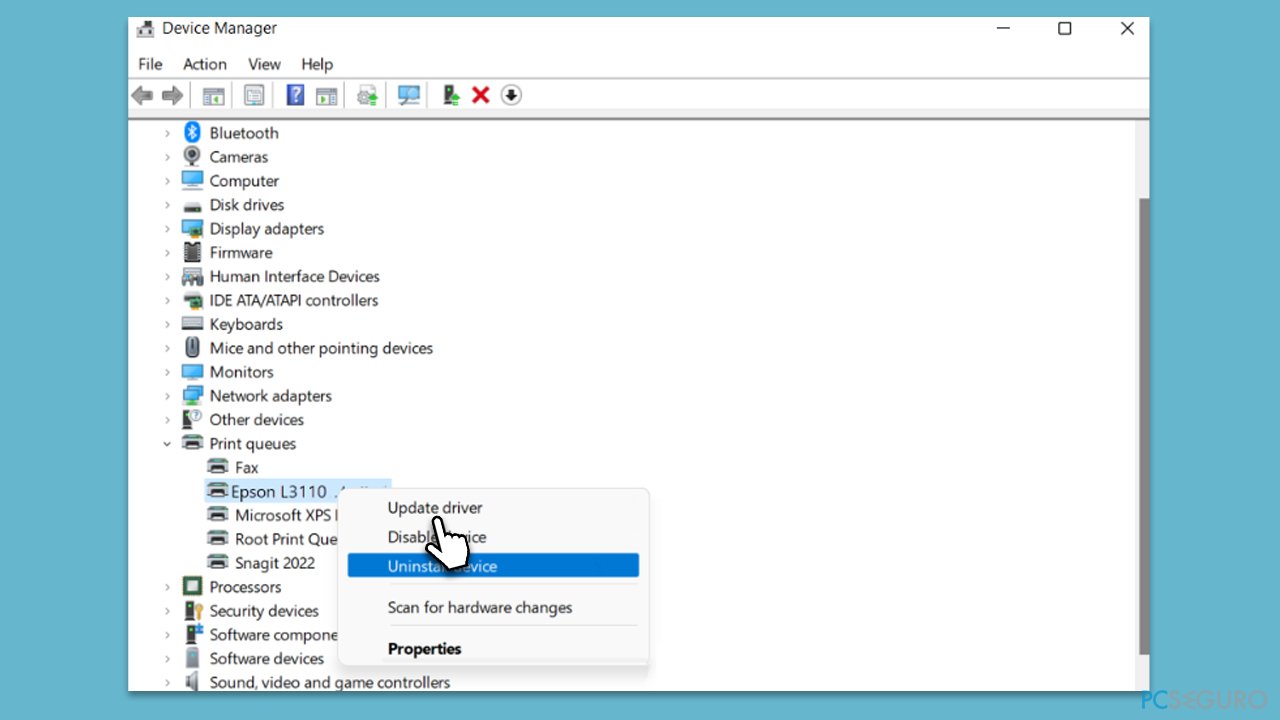
Algunas veces, el error se debe a controladores obsoletos o incompatibles tras una actualización de Windows 11.
- Pulsa Win + X y selecciona Administrador de dispositivos.
- Despliega la sección Impresoras o Colas de impresión.
- Haz clic derecho sobre tu impresora y elige Actualizar controlador.
- Deja que Windows busque e instale la última versión disponible.
- Reinicia tu ordenador después de la actualización.
Soluciones avanzadas: Resolución de errores al usar impresoras compartidas con alias (CNAME)
Cuando trabajas en entornos empresariales o con servidores de impresión, puedes encontrar este error al conectarte a una impresora compartida a través de un nombre alternativo (CNAME), en vez del nombre DNS principal del servidor. Windows, por defecto, impone restricciones en estos escenarios por seguridad.
Microsoft recomienda ejecutar los siguientes comandos en el símbolo del sistema (como administrador) para permitir la conexión con impresoras que usan registros CNAME:
reg add hklm\system\currentcontrolset\control\print /v DnsOnWire /t REG_DWORD /d 1 reg add hklm\system\currentcontrolset\services\lanmanserver\parameters /v DisableStrictNameChecking /t REG_DWORD /d 1 reg add hklm\system\currentcontrolset\services\lanmanserver\parameters /v OptionalNames /t REG_SZ /d "aliasname"
Estos comandos modifican la configuración interna de Windows para habilitar la conexión utilizando alias DNS. Tras ejecutarlos, reinicia el dispositivo para aplicar los cambios.
Redactor apasionado del mundo de los bytes y la tecnología en general. Me encanta compartir mis conocimientos a través de la escritura, y eso es lo que haré en este blog, mostrarte todo lo más interesante sobre gadgets, software, hardware, tendencias tecnológicas, y más. Mi objetivo es ayudarte a navegar por el mundo digital de forma sencilla y entretenida.
